CorelDRAW 教學 移動對象 實作等距複製物件
基本的移動物件, 怎樣移動才能達到最省時的方法?
1. 使用滑鼠移動
滑鼠移到物件上按住左鍵, 移動時會有藍框方便定位移動位置
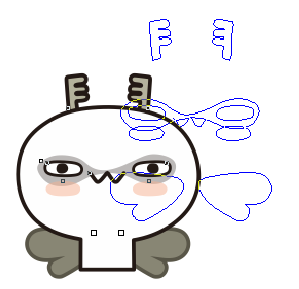
移動時, 按住Ctrl或Shift, 可限制物件只能水平或垂直移動
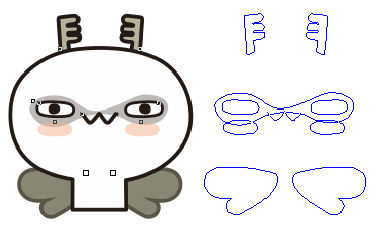
用右鍵按住物件移動, 放掉右鍵時會出現選項, 移動或複製物件
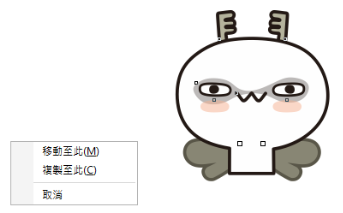
2. 用屬性列XY軸設定位置
當選擇物件時, 屬性列會出現讓物件的XY軸
可以直接依物件的原點, 來設定XY軸位置
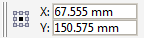
基本設定為中心點, 我們先把他設定為左上方, X:0mm, Y:0mm
頁面大小為210mm, 297mm, 所以可以看到物件緊貼頁面的左上方
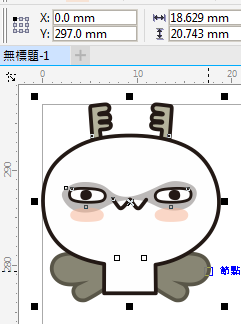
3. 用屬性列微調位置
在未選物件時要先設定微調距離

選取物件按方向鍵上下左右, 每按一次則會依設定距離, 以定距移動
如圖微調距離是30mm, 所以每移動一次, 就是30mm
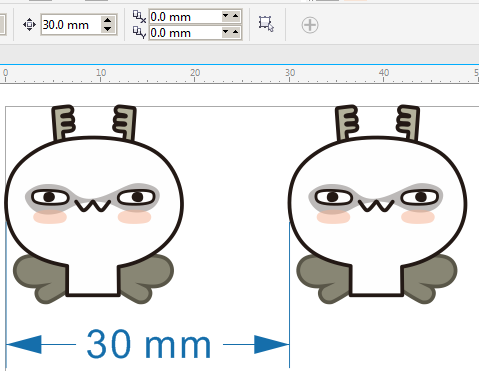
按住Shift+方向鍵=移動距離X2
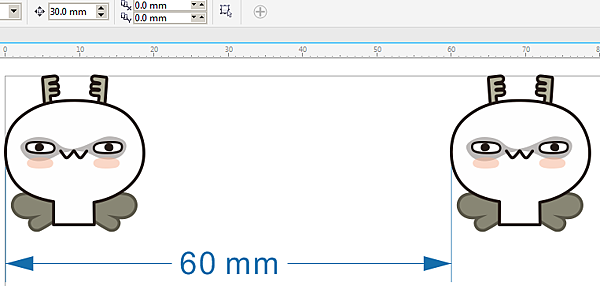
按住Ctrl+方向鍵=移動距離/2
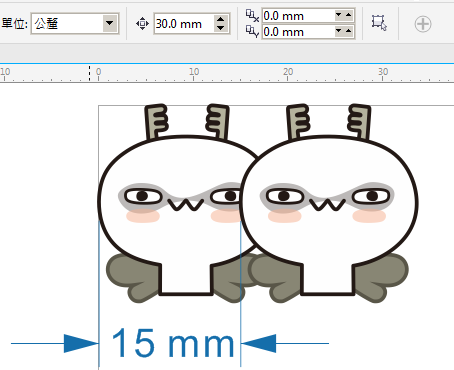
4, 實作, 等距複製物件
選取物件, 按再製(Ctrl+D), 移動物件(3種方式皆可), 就會不斷以相同的距離再製物件
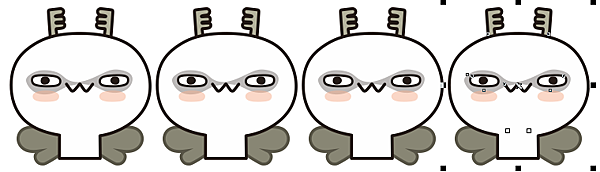
如果是用設定XY軸的話
就要選取物件, 按再製(Ctrl+D), 在XY軸用+的方式
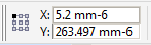
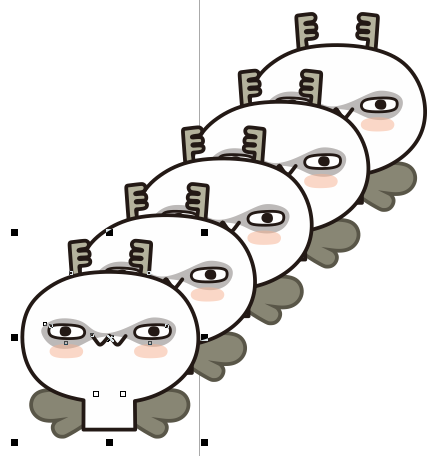

沒有留言:
張貼留言